Изменить пароль Windows 7, если вы знаете или не знаете свой текущий пароль
Как создать и пользоваться диском сброса пароля Windows 7 с помощью и без помощи стороннего программного обеспечения
26 июля, 2018Как сбросить забытый пароль на ноутбуке Toshiba без диска
21 октября, 2018Изменение пароля для Windows или пароля администратора является обычной процедурой, например, вы делаете это намеренно, поскольку считаете, что текущий не является более безопасным. Или вы можете сделать это, так как забыли свой пароль, хотя вы и установили его самостоятельно. В любом случае, есть бесчисленное множество простых вариантов, чтобы безопасно выйти из стрессовой ситуации, в которой вы находитесь. Чтобы знать, как маневрировать, используя ту или иную опцию, постарайтесь воспользоваться данной статьей, потому как в ней подробно описывается, как изменить пароль в системе Windows 7.
- Как изменить пароль администратора в Windows 7, если вы знаете свой текущий пароль
- Как изменить пароль администратора в Windows 7, если вы забыли текущий пароль
Как изменить пароль администратора в Windows 7, если вы знаете свой текущий пароль
Это может быть проблемой, особенно, если вы позволяете людям в вашем окружении узнать ваш пароль для Windows или пароль администратора. Или Ваш пароль, по-видимому, настолько очевиден, что его могут легко угадать ваши близкие, поэтому вам нужно изменить пароль Windows 7 password. В этой части статьи мы покажем вам, как изменить пароль на Windows 7, когда вы знаете текущий пароль
Шаг 1. Включите питание и войдите в windows 7систему. На главном интерфейсе нажмите на “Start” кнопку , а затем“Control Panel”.
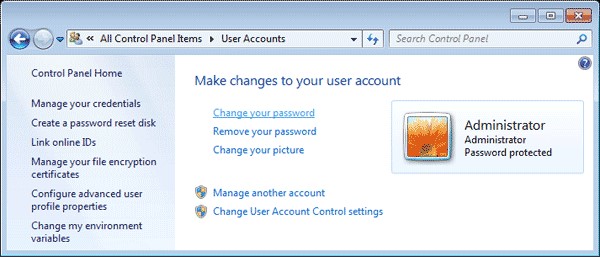
Шаг 2. В открывшемся окне нажмите на ссылку “User Accounts and Family Safety”.
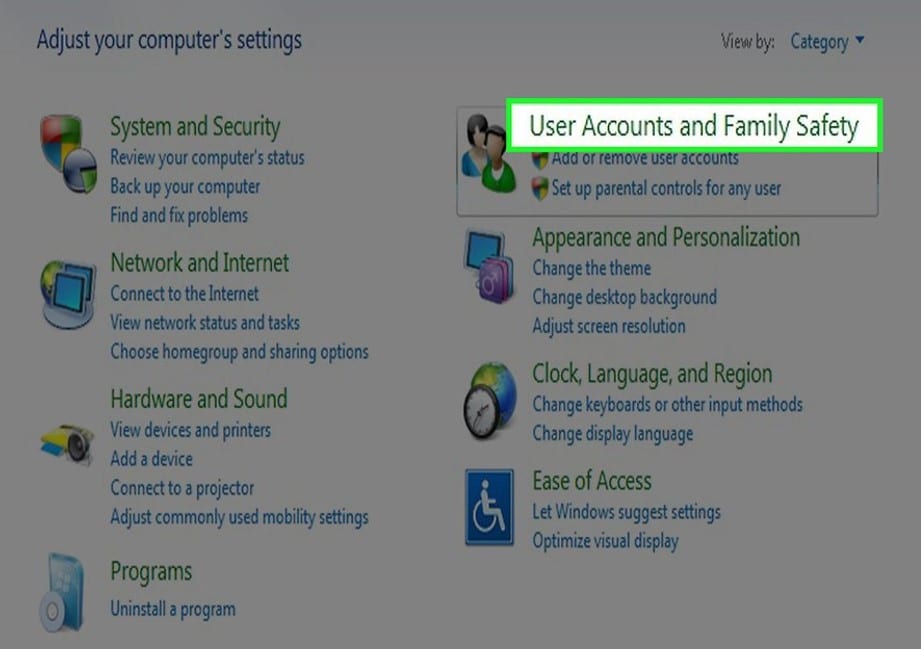
Шаг 3. Нажмите на ссылку под заголовком “User Accounts”, и откроется окно Учетные записи пользователя.
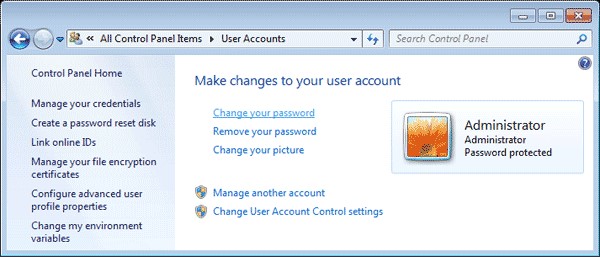
Шаг 4. В том же самом окне нажмите на ссылку “Change your Password” в ‘Make changes to your user account’ разделе.
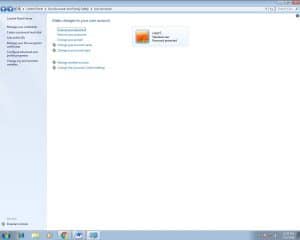
Шаг 5. Появятся четыре текстовых поля, в первом из них вам будет предложено ввести текущий пароль. Затем введите нужный пароль в ближайшие два текстовых поля и, наконец, в последний введите новый пароль.
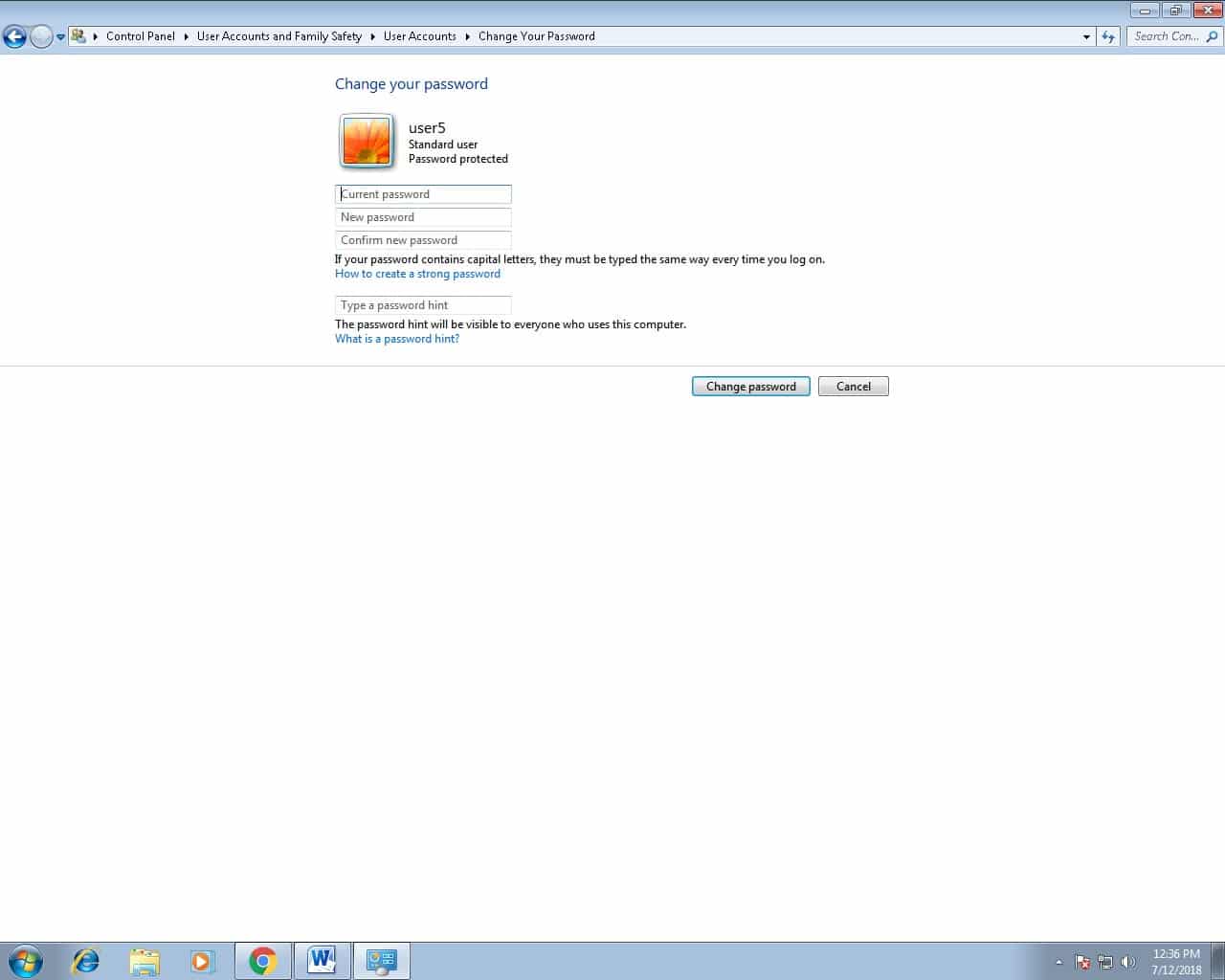
Шаг 6. Завершите процесс, нажав на кнопку “Change password”, сделав это, вы тем самым подтверждаете изменение.
Как изменить пароль администратора в Windows 7, если вы забыли текущий пароль
Что делать, если вы забыли пароль для Windows 7 и пароль администратора, как изменить пароль? В следующем раздела мы представляем два способа изменения пароля администратора в Windows 7.
Способ 1. Используйте диск сброса пароля
Как только вы поняли, что забыли пароль администратора или Windows 7, вы можете использовать созданный диск сброса пароля, чтобы исправить ситуацию. Далее показаны шаги, которые надо последовательно предпринять.
Шаг 1. После того, как вы несколько раз ввели неправильный пароль, вы получите сообщение об ошибке: “The username or password is incorrect”. Нажмите “OK” и под “Password Text Box” появится ссылка “Reset password”
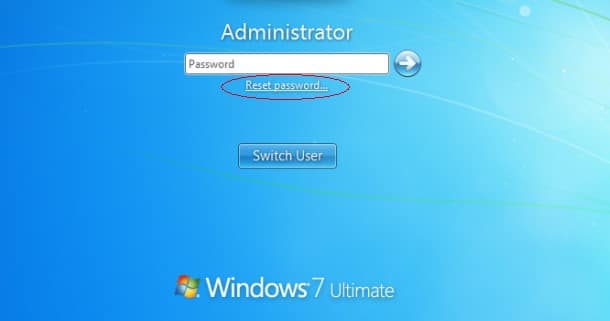
Шаг 2. В окне мастера сброса пароля, которое появится, нажмите “Next”. Затем в раскрывающемся окне выберите диск, где располагается диск сброса пароля. Нажмите “Next”., чтобы перейти к следующему шагу.
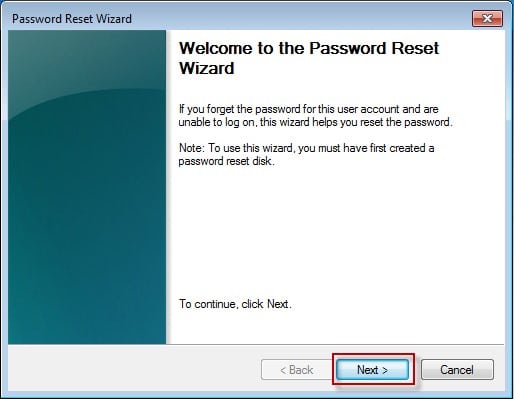
Шаг 3. В текстовых полях в окне мастера по сбросу пароля, введите новый пароль в два первых поля и подсказку для пароля в последний.

Шаг 4. Нажмите на кнопку “Next”. После того, как процесс будет успешно заершен на экране появится сообщение с подтверждением. Наконец нажмите на кнопку , чтобы закрыть окно мастера и войдите в систему, используя этот новый пароль.
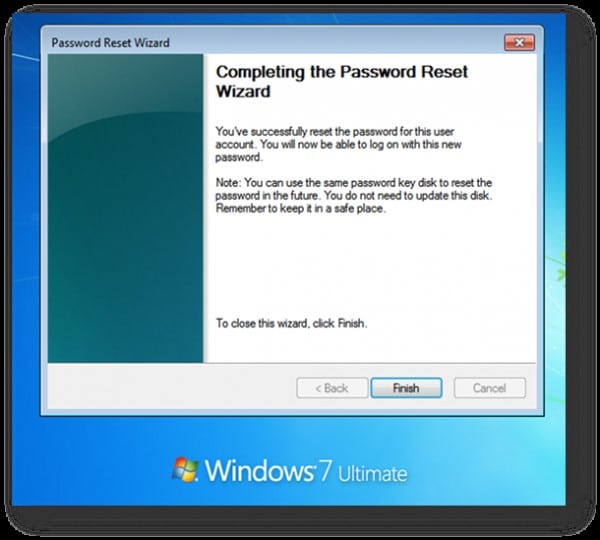
Способ 2. Изменить пароль Windows 7 с помощью WinPassKey
WinPassKey(Сброс пароля Windows) дает возможность восстановить пароль пользователя/администратора для вашего Windows 7 компьютера на местном уровне, если пароль был утрачен. Далее показаны шаги, которые надо последовательно предпринять. Чтобы изменить пароль в Windows 7 с помощью WinPassKey.
Ключевые характеристики:
- Восстановить забытый пароль для всех версий Windows
в течение нескольких минут. - Создать новую учетную запись администратора легко без входа в систему.
- Создать USB флэш-диск или CD/DVD диск.
- Поддержка Windows 10, 8.1, 8, 7, Vista, XP, 2000, NT.
- Поддержка Windows Server 2016, 2012, 2008 (R2), 2003(R2), 2000, NT.
Шаг 1. Загрузите, установите и запустите WinPassKey на доступном компьютере.
Шаг 2. Используя либо USB накопитель либо CD/DVD, создайте диск восстановления, нажав на соответствующий носитель. Вслед за этим нажмите на кнопку “Begin burning”. После того, как появиться надпись“Burning is Successful”, нажмите “OK” и выйдите из накопителя.

Шаг 3. Вставьте успешно созданный диск восстановления пароля в ваш заблокированный windows 7 компьютер и начните работу с этого диска.
Шаг 4. После того, как целевой компьютер запустится с устройства восстановления, выберите windows 7. А затем выберите логин или администратора, для которых вы собираетесь изменить пароль и нажмите кнопку “Reset Password”,и пароль сразу же будет удален. Кроме того, можно создать нового администратора windows 7. Нажмите кнопку “Add User”, введите новое имя администратора и пароль, затем нажмите“OK”.

Шаг 5. Нажмите кнопку “Reboot” и подключите диск восстановления пароля. Теперь вы можете войти в windows 7 без пароля или с новым администратором.

Заключение
Таким образом, если вы забыли пароль Windows или администратора, вы можете их изменить, создав диск для сброса пароля или WinPassKey. В противном случае, если вы знаете пароль, не бойтесь изменять настройки панели управления.
Попробуйте Бесплатно Купить сейчас